Must ekraan vooges või salvestuses kasutades Streamlabs OBS-i ei ole mitte ainult frustreeriv, vaid võib ka rikkuda kogu edastuse. See juhend näitab sulle praktilisi lahendusi, et see probleem kiiresti ja tõhusalt lahendada. Olgu sa alles alustamas voogedastamisega või juba edasijõudnud, nende sammude abil saad oma ekraani taas käima.
Olulisemad järeldused
- Kontrolli, et allikad oleksid õigesti lisatud.
- Veendu, et oleks valitud õige akna salvestus.
- Kustuta allikas ja lisa see uuesti.
- Vajadusel uuenda oma draivereid.
Juhis samm-sammult
Esialgu viitab must ekraan Streamlabsis sageli sellele, et mõni allikas pole õigesti lisatud. Tagamaks, et järgid kõiki vajalikke samme, käitu järgmiselt:
Alusta klõpsates lisamärgile allikate loendis ja vali salvestusliik, mida vajad. Kas tegu on ekraani, akna või mängu salvestamisega, sõltub sinu vajadustest. Kui soovid lisada ekraanisalvestise, kliki „Ekraanisalvestus“.
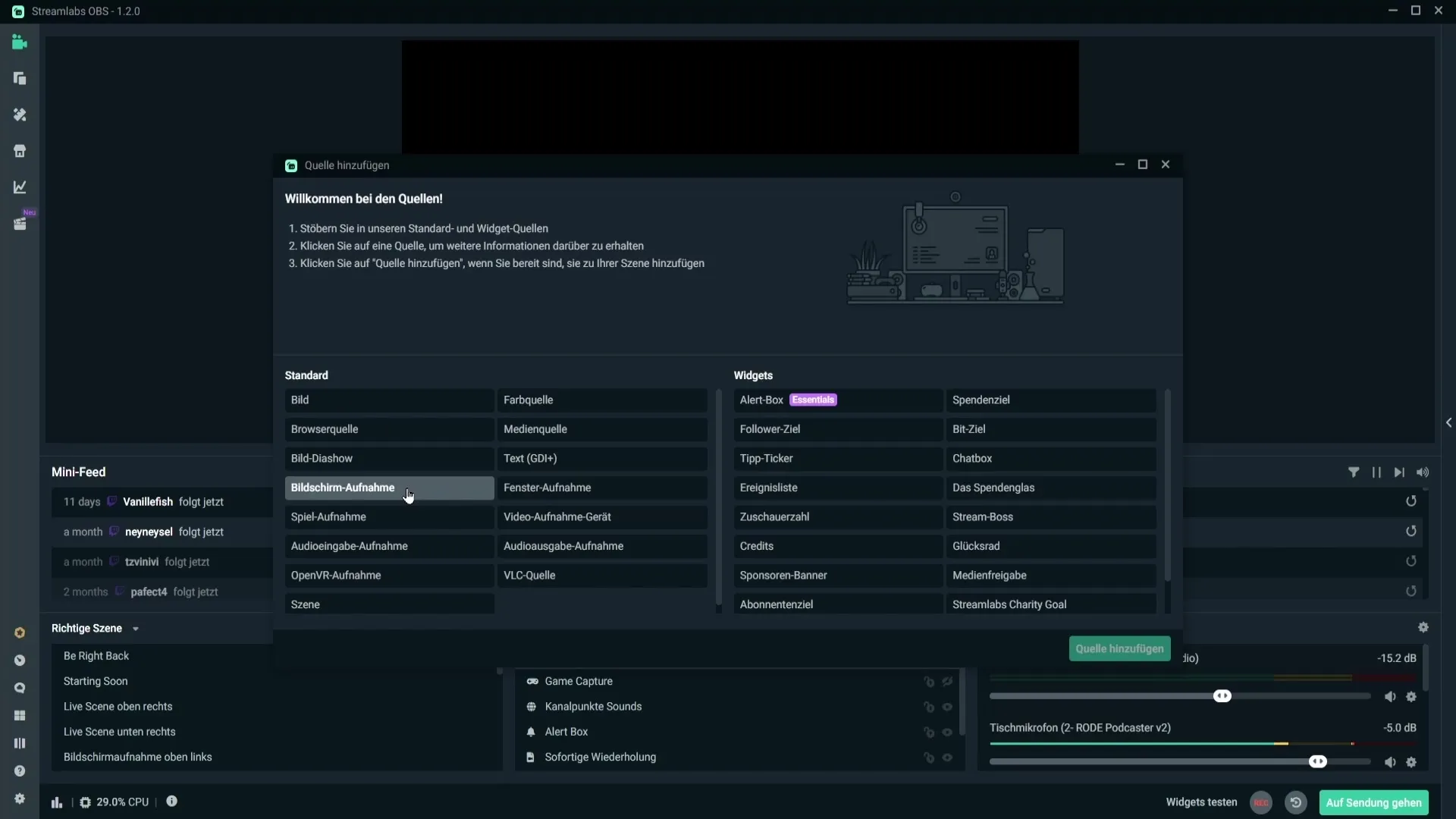
Kui oled ekraanisalvestise allikale lisanud, veendu, et see oleks ka nähtav. Lülita lähtetsooni kõrval olev „Silm“ sümbol sisse, et stseen oleks nähtav. Kui oled silma deaktiveerinud, ei kuvata salvestist, isegi kui see on õigesti seadistatud.
Kui probleem püsib, võib see olla tingitud vale akna salvestuse valikust. Selle parandamiseks paremklõpsake allikal ja valige „Atribuudid“. Kontrollige, kas režiimiks on valitud „kindel aken püüda“ ja valige õige aken, mida soovite kuvada.
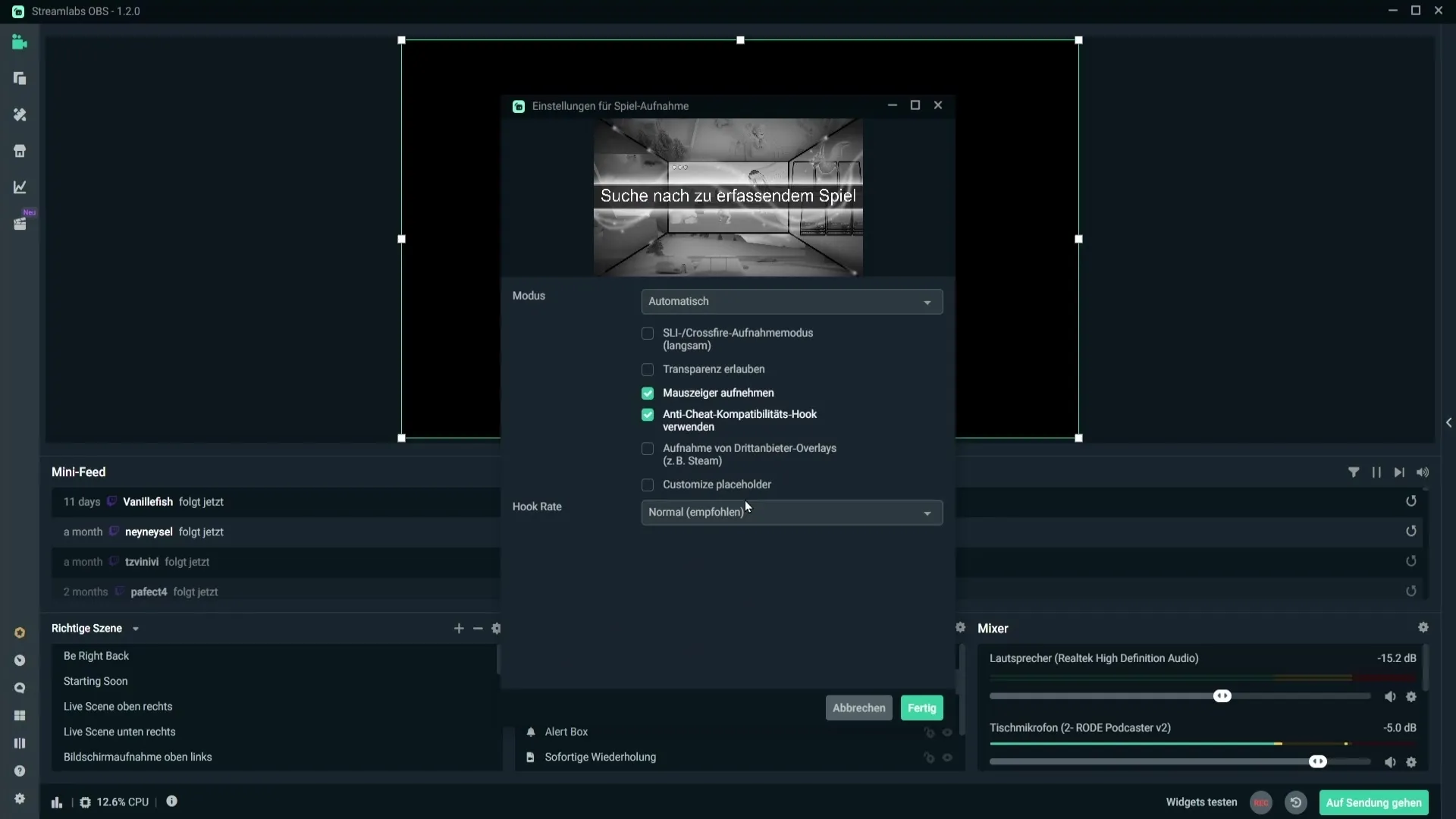
Kui õige akna salvestus ei toimi, võid minna tagasi automaatsele lähtestamisele. Mõnikord aitab ka akna seadistust mitu korda sisse ja välja lülitada.
Kui must ekraan püsib, veendu ka, et oled valinud õige akna salvestamiseks. Kindlusta, et vastav aken oleks aktiivne, avades selle. Mõnikord võib probleemi põhjustada lihtne unustamine õige programmi käivitamisel.
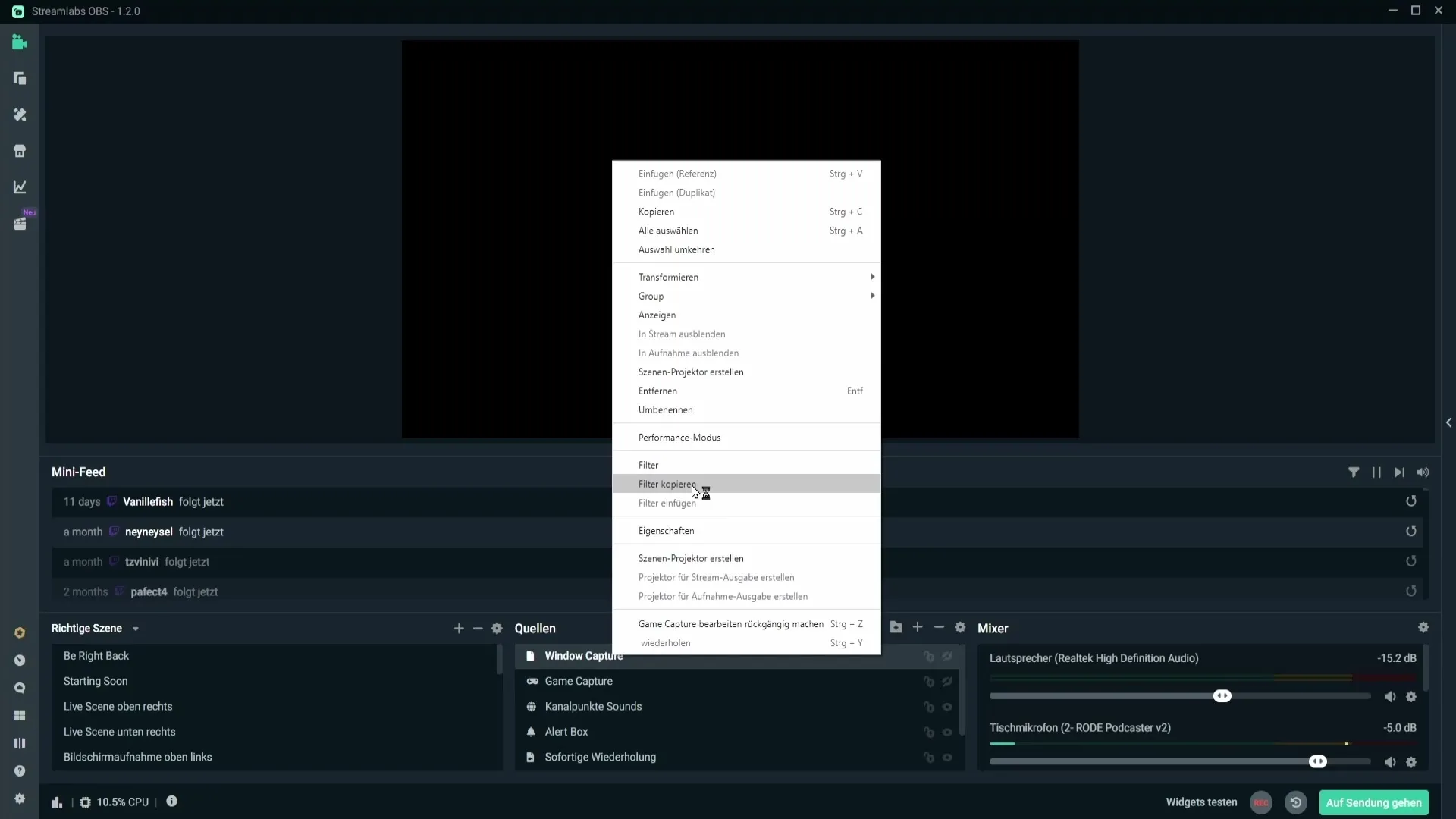
Veel üks kasulik samm on kustutada salvestusallikas täielikult ja seejärel uuesti luua. Selleks paremklõpsake allikal, valige „Eemalda“ ja taaskäivitage Streamlabs OBS. Seejärel lisa salvestusallikas uuesti. Mõnikord võib aidata seadete lähtestamine.
Streamlabs OBS-i funktsioonide stabiilsuse tagamiseks vaata ka sätete menüüsse. Kliki hammasratta sümbolil, vali „Täpsemalt“ ja eemalda linnuke „Force GPU s render device“ juurest. See valik võib takistada video väljundi korrektset toimimist.
Kui must ekraan püsib, võib probleem olla vananenud draiverites. Veendu, et kõik graafikakaardi draiverid ja muud asjakohased tarkvarad oleksid ajakohased. See võib paljudes olukordades taastada funktsionaalsuse ja tuua tagasi soovitud pildi.
Kokkuvõte
Must ekraan Streamlabs OBS-is võib olla tingitud mitmest põhjusest. Selles juhendis oled õppinud mitmeid efektiivseid lahendusi, mis peaksid aitama probleemi kiiresti lahendada. Kontrolli allikaid, veendu, et õiged aknad oleksid valitud, ja hoia oma draivereid ajakohasena, tagamaks sujuv voogedastamise kogemus.
Korduma kippuvad küsimused
Mida saan teha, kui pilt Streamlabs OBS-is jääb endiselt mustaks?Kontrolli allikaid ja veendu, et aknad oleksid aktiivsed. Kustuta allikad ja lisa need uuesti.
Kuidas tagada, et valin õige akna salvestuse?Paremklõpsake allikal, valige „Atribuudid“ ja valige õige aken.
Miks ma ei näe oma ekraanisalvestust?Tagage, et „Silm“ sümbol allika kõrval oleks aktiveeritud, et stseen oleks nähtav.
Kuidas saan oma graafikakaardi draiverid uuendada?Külasta oma graafikakaardi tootja veebisaiti ja laadi alla uusimad draiverid.
Mis tähendab, kui „Force GPU s render device“ valik on aktiivne?See seadistus võib viia aeg-ajalt probleemideni videoväljundiga. Eemaldage linnuke, et vältida komplikatsioone.


